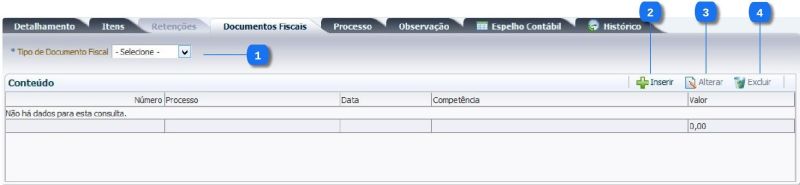Aba Documentos Fiscais - NL: mudanças entre as edições
Ir para navegação
Ir para pesquisar
imported>Alexandre Sem resumo de edição |
imported>Alexandre Sem resumo de edição |
||
| Linha 1: | Linha 1: | ||
[[ | [[arquivo:Execução - Execução Orçamentária - NotaLiquidacaoEdit - Documentos Fiscais1.jpeg|800px]] | ||
[[arquivo:Execução - Execução Orçamentária - NotaLiquidacaoEdit - Documentos Fiscais2.jpeg|450px]] | |||
[[ | |||
==Descrição da Interface== | ==Descrição da Interface== | ||
| Linha 13: | Linha 12: | ||
|- | |- | ||
|align="center"| 1 | |align="center"| 1 | ||
|align="center"| | |align="center"| Tipo de Documento Fiscal | ||
|align="left"| Selecione | |align="left"| Selecione o Tipo de Documento Fiscal desejado para inserir um documento fiscal . <br/> | ||
<!---------------------------------------------------------------> | <!---------------------------------------------------------------> | ||
|- | |- | ||
|align="center"| 2 | |align="center"| 2 | ||
|align="center"| | |align="center"| Inserir | ||
|align="left"| | |align="left"| Após selecionar o Tipo de Documento Fiscal, acione a opção Inserir para incluir um novo documento . <br/> | ||
<!---------------------------------------------------------------> | <!---------------------------------------------------------------> | ||
|- | |- | ||
|align="center"| 3 | |align="center"| 3 | ||
|align="center"| | |align="center"| Alterar | ||
|align="left"| Após selecionar | |align="left"| Após selecionar um Documento Fiscal, acione a opção Alterar para alterá-lo. <br/> | ||
<!---------------------------------------------------------------> | <!---------------------------------------------------------------> | ||
|- | |- | ||
|align="center"| 4 | |align="center"| 4 | ||
|align="center"| Excluir | |||
|align="left"| Após selecionar um Documento Fiscal, acione a opção Excluir para excluí-lo. <br/> | |||
<!---------------------------------------------------------------> | |||
|- | |||
|align="center"| 5 | |||
|align="center"| Número | |align="center"| Número | ||
|align="left"| Informe o número do documento fiscal . <br/> | |align="left"| Informe o número do documento fiscal . <br/> | ||
<!---------------------------------------------------------------> | <!---------------------------------------------------------------> | ||
|- | |- | ||
|align="center"| | |align="center"| 6 | ||
|align="center"|Data | |align="center"|Data | ||
|align="left"| Informe a Data do documento fiscal . <br/> | |align="left"| Informe a Data do documento fiscal . <br/> | ||
<!---------------------------------------------------------------> | <!---------------------------------------------------------------> | ||
|- | |- | ||
|align="center"| | |align="center"| 7 | ||
|align="center"| Competência:(mês / ano) | |align="center"| Competência:(mês / ano) | ||
|align="left"| Informe o mês e ano de Competência do documento fiscal . <br/> | |align="left"| Informe o mês e ano de Competência do documento fiscal . <br/> | ||
<!---------------------------------------------------------------> | <!---------------------------------------------------------------> | ||
|- | |- | ||
|align="center"| | |align="center"| 8 | ||
|align="center"| Processo | |align="center"| Processo | ||
|align="left"| Informe o Número do Processo do documento fiscal . <br/> | |align="left"| Informe o Número do Processo do documento fiscal . <br/> | ||
<!---------------------------------------------------------------> | <!---------------------------------------------------------------> | ||
|- | |- | ||
|align="center"| | |align="center"| 9 | ||
|align="center"| Valor | |align="center"| Valor | ||
|align="left"| Informe o valor do documento fiscal . <br/> | |align="left"| Informe o valor do documento fiscal . <br/> | ||
<!---------------------------------------------------------------> | <!---------------------------------------------------------------> | ||
|- | |- | ||
|align="center"| | |align="center"| 10 | ||
|align="center"| OK | |align="center"| OK | ||
|align="left"| Pressione a opção OK para concluir a inclusão do documento fiscal . <br/> | |align="left"| Pressione a opção OK para concluir a inclusão do documento fiscal . <br/> | ||
<!---------------------------------------------------------------> | <!---------------------------------------------------------------> | ||
|- | |- | ||
|align="center"| | |align="center"| 11 | ||
|align="center"| Cancelar | |align="center"| Cancelar | ||
|align="left"| Pressione a opção Cancelar para cancelar a inclusão e retorna para a Nota de Liquidação . <br/> | |align="left"| Pressione a opção Cancelar para cancelar a inclusão e retorna para a Nota de Liquidação . <br/> | ||
Edição das 20h02min de 27 de fevereiro de 2015
Descrição da Interface
| Sequência | Campo | Descrição |
|---|---|---|
| 1 | Tipo de Documento Fiscal | Selecione o Tipo de Documento Fiscal desejado para inserir um documento fiscal . |
| 2 | Inserir | Após selecionar o Tipo de Documento Fiscal, acione a opção Inserir para incluir um novo documento . |
| 3 | Alterar | Após selecionar um Documento Fiscal, acione a opção Alterar para alterá-lo. |
| 4 | Excluir | Após selecionar um Documento Fiscal, acione a opção Excluir para excluí-lo. |
| 5 | Número | Informe o número do documento fiscal . |
| 6 | Data | Informe a Data do documento fiscal . |
| 7 | Competência:(mês / ano) | Informe o mês e ano de Competência do documento fiscal . |
| 8 | Processo | Informe o Número do Processo do documento fiscal . |
| 9 | Valor | Informe o valor do documento fiscal . |
| 10 | OK | Pressione a opção OK para concluir a inclusão do documento fiscal . |
| 11 | Cancelar | Pressione a opção Cancelar para cancelar a inclusão e retorna para a Nota de Liquidação . |